Pertanyaan
Masalah: Bagaimana Memperbaiki Kesalahan "D3dx9_42.dll Tidak Ada" di Windows?
Membantu! Saya tidak dapat memulai game Need For Speed di PC saya. Ketika saya membukanya, saya mendapatkan "Program tidak dapat memulai karena d3dx9_42.dll hilang dari komputer Anda." Ini menyarankan agar saya menginstal program untuk memperbaiki masalah. Namun, saya tidak yakin harus mulai dari mana. Bisakah Anda menjelaskan cara mengatasi masalah ini dengan d3dx9_42.dll?
Jawaban Terpecahkan
Kesalahan D3dx9_42.dll disebabkan oleh file DLL yang rusak yang terkait dengan perangkat lunak tertentu. Berbagai game berbasis Windows berisi program grafis canggih seperti itu dan kesalahan D3dx9_42.dll biasanya muncul saat menggunakan program atau game.[1] Ada banyak versi kesalahan dan penyebab tersebut, serta solusi.
D3dx9_42.dll adalah file yang merupakan bagian dari perangkat lunak DirectX. Menerima pesan kesalahan yang terkait dengan file ini berarti Anda mengalami kesalahan dengan Microsoft DirectX. Microsoft DirectX adalah seperangkat antarmuka pemrograman aplikasi (API) yang membantu menangani tugas-tugas yang terkait dengan pemrograman game, video, dan multimedia lainnya.[2]
Anda tidak boleh mencoba mengunduh file yang hilang dari situs web Internet acak karena itu bukan langkah yang aman untuk dilakukan.[3] Anda dapat dengan mudah mengunduh file berbahaya atau rusak alih-alih file yang benar-benar Anda butuhkan. Namun, untuk memudahkan tugas Anda, para ahli UGetFix menyiapkan panduan mudah tentang cara memperbaiki masalah "d3dx9_42.dll hilang".
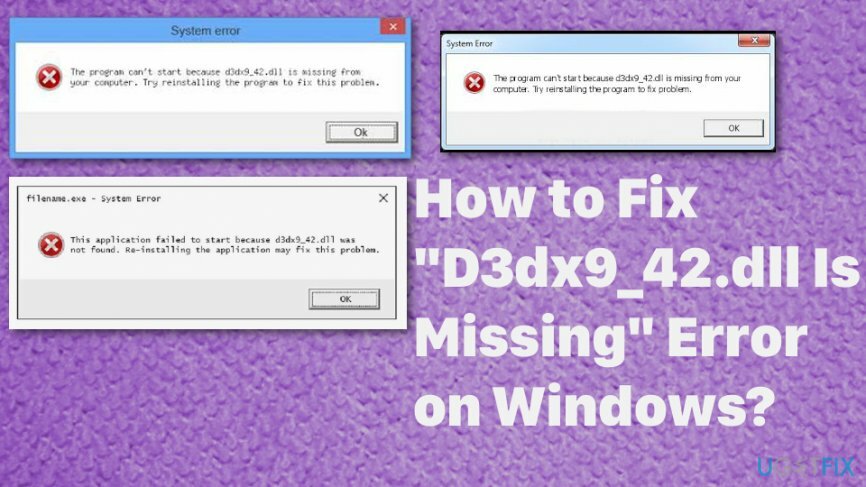
Dalam kebanyakan kasus, kesalahan muncul saat pengguna menjalankan atau mencoba memainkan video game. Error ini muncul di berbagai versi sistem operasi Windows, mulai dari 98 hingga Windows 10. Sayangnya, yang terakhir memiliki beberapa bug tambahan dan pembaruan pada OS dapat menyebabkan lebih banyak masalah selain kesalahan D3dx9_42.dll. Jadi, periksa pembaruan terbaru sebelum mencoba solusi apa pun.
Solusi yang diberikan di bawah ini dapat membantu memecahkan masalah berikut yang terkait dengan file:
- “D3dx9_42.dll tidak ditemukan. Menginstal ulang mungkin membantu memperbaikinya”;
- “File d3dx9_42.dll tidak ditemukan”;
- “File d3dx9_42.dll hilang”;
- “D3dx9_42.DLL Tidak Ditemukan.”
Perbaiki d3dx9_42.dll Apakah Kesalahan yang Hilang pada Windows
Untuk memperbaiki sistem yang rusak, Anda harus membeli versi berlisensi dari gambar ulang gambar ulang.
Instruksi yang diberikan mungkin tidak membantu semua orang untuk menyelesaikan masalah dengan file d3dx9_42.dll yang hilang. Anda harus mencoba menggunakan perangkat lunak yang membantu menyelesaikan berbagai kesalahan dan masalah Windows secara otomatis. Tim kami merekomendasikan menggunakan gambar ulangMesin Cuci Mac X9 program untuk ini. Anda juga dapat menghapus program jahat, PUP, file yang rusak atau terinfeksi dengan cara ini.
Instal versi terbaru DirectX untuk memperbaiki kesalahan d3dx9_42.dll
Untuk memperbaiki sistem yang rusak, Anda harus membeli versi berlisensi dari gambar ulang gambar ulang.
Dalam kebanyakan kasus, menerima kesalahan "d3dx9_42.dll hilang" menunjukkan bahwa Anda memiliki versi DirectX yang tidak didukung (kedaluwarsa) yang diinstal pada PC Anda. Masalahnya dapat dengan mudah diselesaikan.
- Unduh versi terbaru DirectX dari Situs web resmi Microsoft di sini.
- Setelah Anda mengunduh file, buka dan ikuti instruksi lebih lanjut.
- Setelah menginstal perangkat lunak, restart komputer Anda dan coba luncurkan kembali game Anda.
Perbarui Driver Grafis
Untuk memperbaiki sistem yang rusak, Anda harus membeli versi berlisensi dari gambar ulang gambar ulang.
- Tekan dua tombol keyboard ini secara bersamaan: Tombol Windows + X. Dari menu yang muncul di layar Anda, pilih Pengaturan perangkat. Pilihan lain untuk mengundang panel ini adalah dengan membuka Lari prompt dengan menekan Kunci Windows + R, masukkan devmgmt.msc, dan klik OK.
- Temukan kategori Display adapters dan perluas dengan mengklik panah di sebelahnya. Sekarang, temukan kartu video dan klik kanan padanya. Di sini, pilih Perbarui Driver dan jalankan instruksi yang diberikan oleh pesan cepat.
- Nyalakan ulang komputer Anda untuk melihat apakah masalah telah terpecahkan.
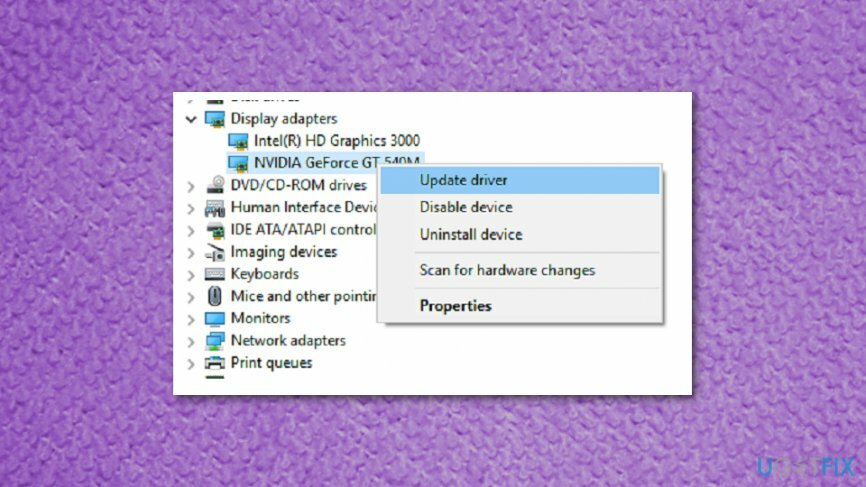
Daftar D3dx9_42.dll Menggunakan Microsoft Register Server
Untuk memperbaiki sistem yang rusak, Anda harus membeli versi berlisensi dari gambar ulang gambar ulang.
- Pergi ke Awal dan ketik perintah.
- Jangan tekan Enter segera dan sementara menahan Ctrl + Shift pada keyboard tekan tombol Memasuki tombol.
- Kotak dialog izin muncul, tekan Ya.
- Jenis regsv32 /i d3dx9_42.dll dan tekan Enter.
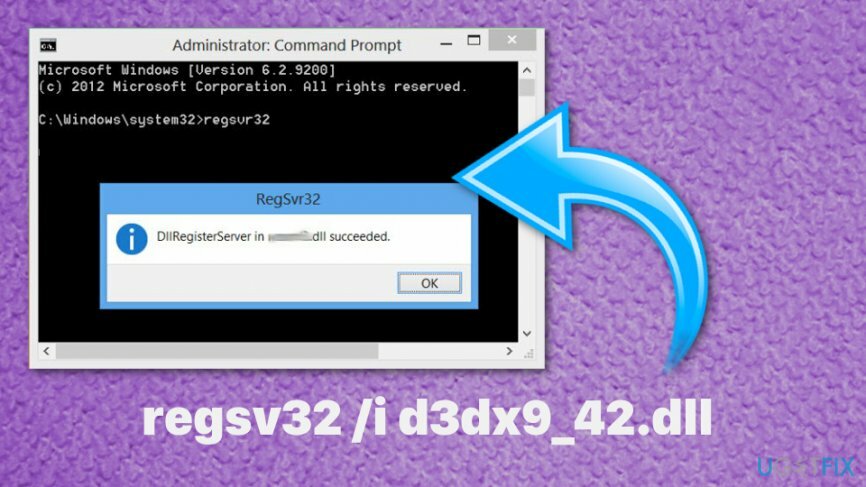
- Ini akan daftar ulang berkas.
- Setelah selesai, tutup command prompt.
- Mengulang kembali program.
Instal ulang atau perbaiki game yang menyebabkan kesalahan d3dx9_42.dll
Untuk memperbaiki sistem yang rusak, Anda harus membeli versi berlisensi dari gambar ulang gambar ulang.
Ada kemungkinan bahwa beberapa kesalahan terjadi selama penginstalan game pilihan Anda.
- Pergi ke Panel Kontrol > Aplikasi dan Fitur.
- Temukan game yang tidak dapat dimulai dan pilih. Lalu klik Memperbaiki atau Mengubah.
- Ikuti petunjuknya.
- Jika metode yang disarankan tidak menyelesaikan masalah, coba hapus instalan dan instal ulang game sepenuhnya.
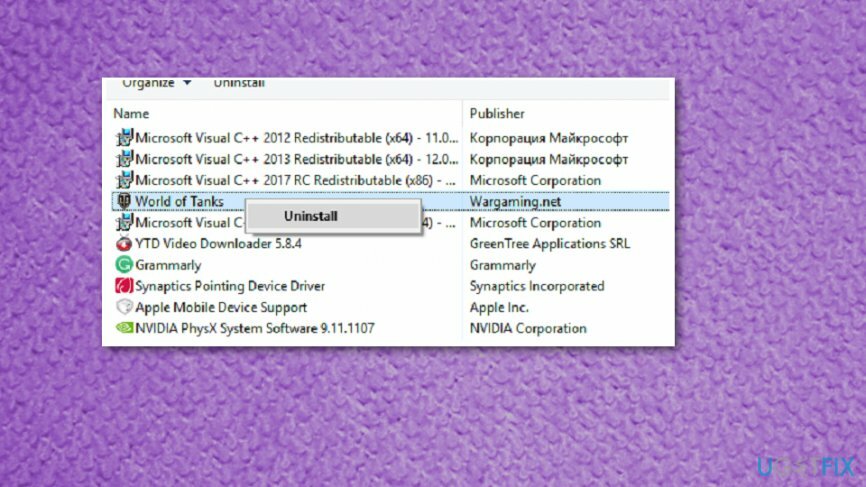
Perbaiki Kesalahan Anda secara otomatis
tim ugetfix.com mencoba melakukan yang terbaik untuk membantu pengguna menemukan solusi terbaik untuk menghilangkan kesalahan mereka. Jika Anda tidak ingin bersusah payah dengan teknik perbaikan manual, silakan gunakan perangkat lunak otomatis. Semua produk yang direkomendasikan telah diuji dan disetujui oleh para profesional kami. Alat yang dapat Anda gunakan untuk memperbaiki kesalahan Anda tercantum di bawah ini:
Menawarkan
lakukan sekarang!
Unduh PerbaikiKebahagiaan
Menjamin
lakukan sekarang!
Unduh PerbaikiKebahagiaan
Menjamin
Jika Anda gagal memperbaiki kesalahan Anda menggunakan Reimage, hubungi tim dukungan kami untuk mendapatkan bantuan. Tolong, beri tahu kami semua detail yang menurut Anda harus kami ketahui tentang masalah Anda.
Proses perbaikan yang dipatenkan ini menggunakan database 25 juta komponen yang dapat menggantikan file yang rusak atau hilang di komputer pengguna.
Untuk memperbaiki sistem yang rusak, Anda harus membeli versi berlisensi dari gambar ulang alat penghapus malware.

VPN sangat penting dalam hal privasi pengguna. Pelacak online seperti cookie tidak hanya dapat digunakan oleh platform media sosial dan situs web lain, tetapi juga Penyedia Layanan Internet Anda dan pemerintah. Bahkan jika Anda menerapkan pengaturan paling aman melalui browser web Anda, Anda masih dapat dilacak melalui aplikasi yang terhubung ke internet. Selain itu, browser yang berfokus pada privasi seperti Tor bukanlah pilihan yang optimal karena kecepatan koneksi yang berkurang. Solusi terbaik untuk privasi utama Anda adalah Akses Internet Pribadi – menjadi anonim dan aman saat online.
Perangkat lunak pemulihan data adalah salah satu opsi yang dapat membantu Anda pulihkan file Anda. Setelah Anda menghapus file, itu tidak menghilang begitu saja – itu tetap ada di sistem Anda selama tidak ada data baru yang tertulis di atasnya. Pemulihan Data Pro adalah perangkat lunak pemulihan yang mencari salinan yang berfungsi dari file yang dihapus di dalam hard drive Anda. Dengan menggunakan alat ini, Anda dapat mencegah hilangnya dokumen berharga, tugas sekolah, foto pribadi, dan file penting lainnya.